
Owen Little
0
3152
100
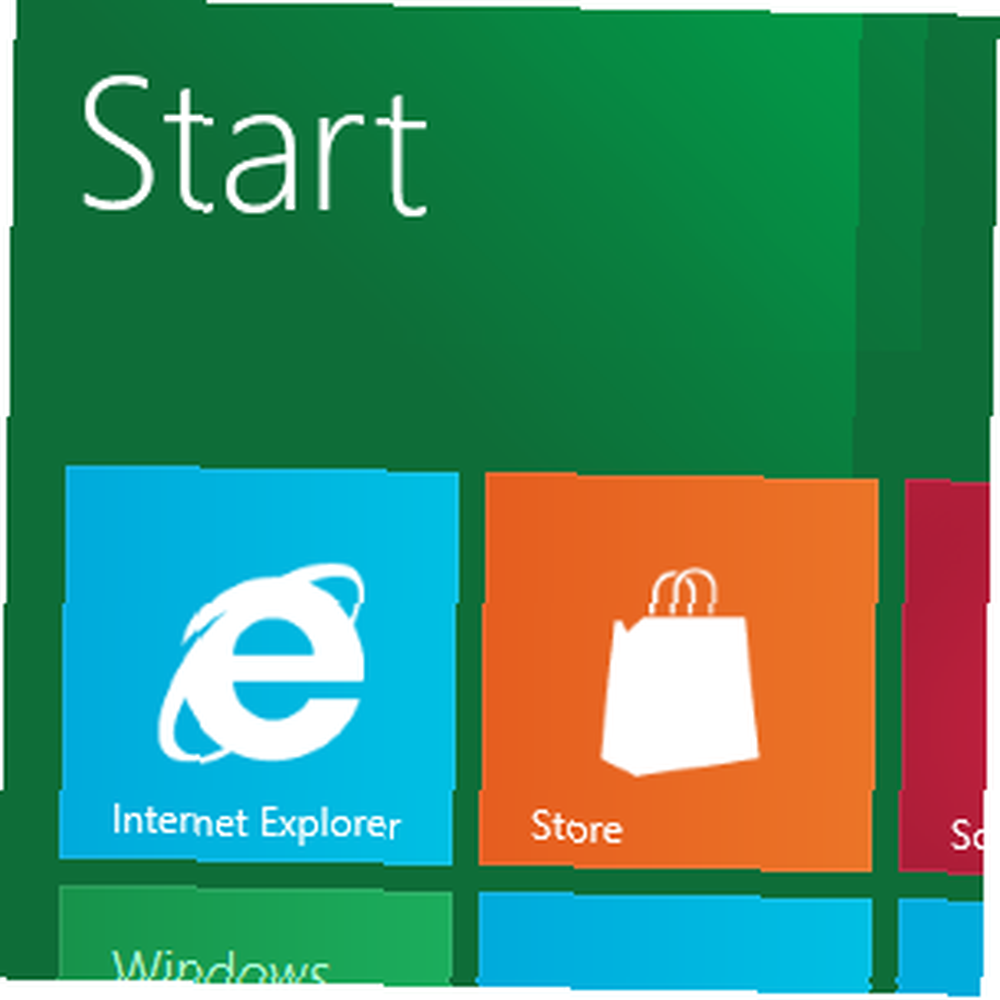 Iako je nekoliko mjeseci udaljeno od punog pokretanja, već su dostupne dvije verzije sustava Windows 8. Pregled za razvojne programere objavljen je u rujnu 2011, dok je beta ili verzija pregleda korisnika dostupna za preuzimanje u veljači 2012.
Iako je nekoliko mjeseci udaljeno od punog pokretanja, već su dostupne dvije verzije sustava Windows 8. Pregled za razvojne programere objavljen je u rujnu 2011, dok je beta ili verzija pregleda korisnika dostupna za preuzimanje u veljači 2012.
Jedna od najupečatljivijih stvari novog Microsoftovog operativnog sustava - izvan korisničkog sučelja Metroa - je nedostatak tradicionalnog Start menija u korist pločica. Međutim, s prikazom radne površine dostupan za pokretanje naslijeđenih aplikacija, čini se da će korisnici cijeniti sposobnost korištenja računala sa sustavom Windows 8 na isti način kao što su koristili svaku verziju sustava Windows od sredine 1990-ih..
To, naravno, znači ručno prebacivanje s Metro pogleda - ili to radi? Korisno hakiranje registra može se koristiti za onemogućavanje Metroa, vraćanje klasičnog izbornika Start i prikaza radne površine kao zadanog korisničkog sučelja. Nažalost, ovaj će popravak raditi samo s preglednikom za programere za Windows 8, a ne s novim Windows 8 Consumer Previewom zbog čvršće integracije Metro UI-a s različitim Windows ekranima. Međutim, Microsoft je najavio da će postojati metoda za onemogućavanje Metroa ili postavljanje prikaza radne površine kao zadanog za korporativne korisnike, tako da oni koji gledaju naprijed ne bi trebali biti previše zabrinuti.
Pronalaženje prikaza radne površine u sustavu Windows 8
Ako ste već vidjeli Windows 8 u akciji, moglo bi vam doći iznenađenje kad saznate da uopšte postoji prikaz radne površine. To se utvrđuje klikom na pločicu u donjem lijevom kutu početnog zaslona. Kad to učinite, vidjet ćete da nestaje radna površina Metroa koju će zamijeniti klasična radna površina Windows, zajedno s gumbom Start u kutu.
No postat će očigledno da sve nije onako kako bi trebalo biti. Iako možete koristiti klasičnu radnu površinu za pokretanje naslijeđenih aplikacija i instaliranje softvera (i hardvera), njegove su značajke pomalo ograničene, što ćete vidjeti klikom na gumb Start, skrivenom u donjem lijevom kutu zaslona.
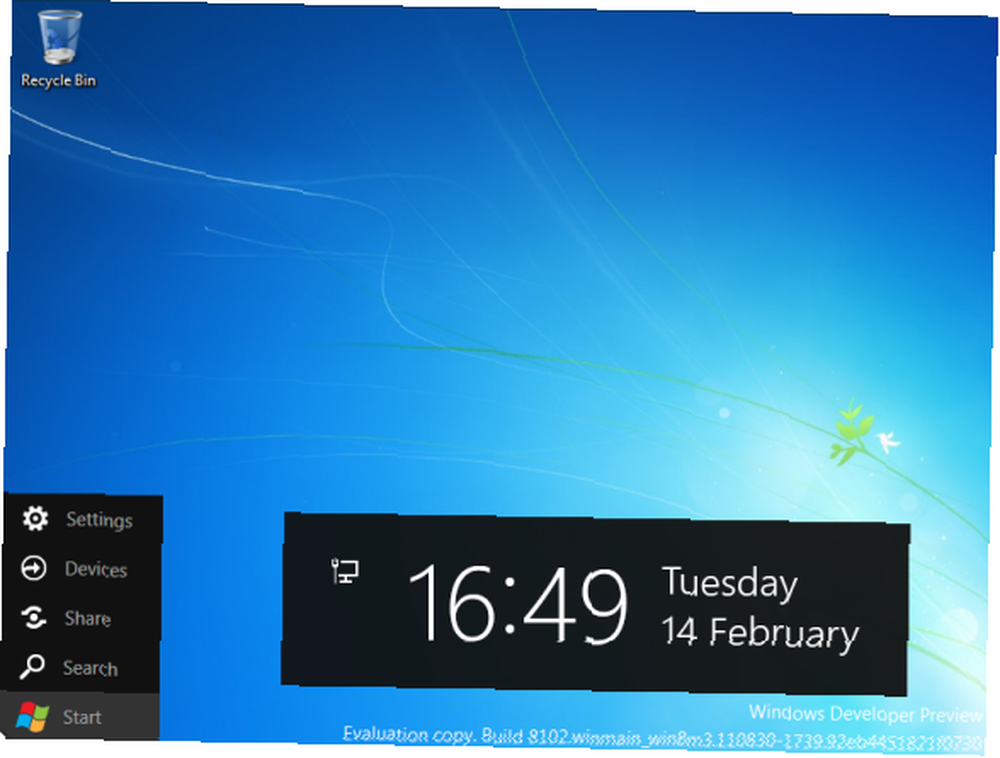
Tamo gdje ste mogli očekivati da vidite popis aplikacija i veza do upravljačke ploče, trebali biste vidjeti da je ovaj raspušteni gumb Start bio “metroed”.
Vraćanje radne površine
Ako je izbornik Start već prisutan, jasno je da Microsoft i dalje želi da imate pristup toj korisnoj kolekciji alata u kutu zaslona. Pa zašto ne bi “ići veliki” i vratiti mu prijašnji sjaj?
To se može učiniti na jedan od dva načina. Prvi je hakiranje registra, onemogućavanje Metroa koji je nešto više od prekrivanja, dodatno korisničko sučelje koje sjedi na vrhu tradicionalne Windows radne površine (i stvarnog Windowsa 8). Alternativno, možete iskoristiti uslužni program s jednim klikom koji radi posao umjesto vas.
Nedovoljno? Zašto ne onemogućiti metro?!
Da biste odbacili Metro radnu površinu i vratili klasičnu opciju - time pokrenuli Windows 8 s tradicionalnim prikazom radne površine - morat ćete izvršiti prilagodbu registra sustava Windows.
Upozorenje: Ako nemate iskustva s promjenom registra, vrlo pažljivo pročitajte ovaj odjeljak i možda potražite prijatelja ili kolegu koji vam može pružiti pomoć.
- Započnite u pogledu Metroa tako što upišete regedit, koji bi trebao pokrenuti okvir za pretraživanje aplikacija i pronaći uslužni program. Ako ste već u prikazu radne površine, pritisnite gumb Windows Key + R kombinacija će otvoriti okvir Run, pa upišite regedit i kliknite u redu.
- Prvo što biste trebali učiniti u ovoj fazi je otvoreno Datoteka> Izvezi i unaprijed napravite sigurnosnu kopiju registra sustava.
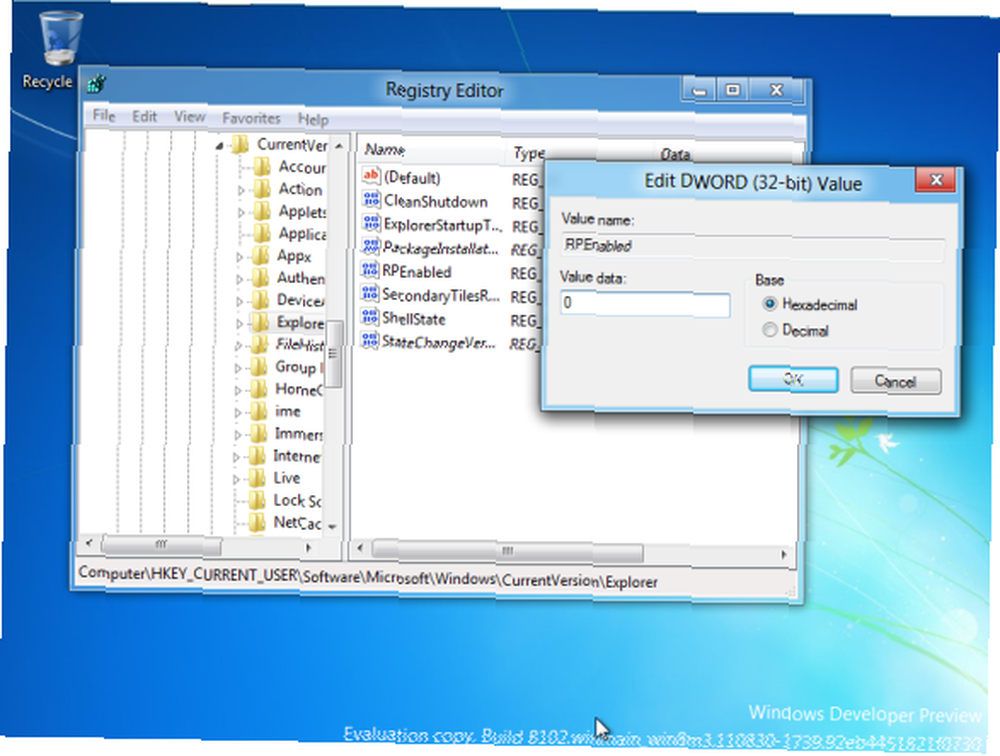
- Nakon završetka prijeđite na:
HKEY_CURRENT_USER \ Software \ Microsoft \ Windows \ CurrentVersion \ Explorer
- Naći RPEnabled tipku i desnu tipku miša, odabir izmijeniti. Evo, promijenite ključ od 1 do 0. Klik u redu za potvrdu i otkrit ćete da je Metro onemogućen.
Ako u bilo kojem trenutku želite vratiti Metro, jednostavno poništite gornju promjenu prebacivanjem ključa s njega 0 do 1.
Prebacivanje izbornika Start 8 na Windows 8
Ispunjava li vas ideja o šljokanju u registru sustava Windows? Nisi jedini, zbog čega postoji korisna alternativa, ljubaznost DeviantArt korisnika Solo-Dev. S alatom Windows 8 Start Menu Toggle gore navedeni registar automatizira se u malo sučelje s jednim gumbom.
Idite na ovu stranicu i kliknite na preuzimanje datoteka kako biste dobili svoju kopiju malog uslužnog programa od 15,1 KB. Spremite na računalo sa sustavom Windows 8, a zatim otvorite ZIP arhivu i pokrenite w8smt.exe. Instalacija zahtijeva da omogućite .NET Framework, stoga provedite nekoliko trenutaka čekajući da se ovo ažurira na vašem sustavu. Nakon završetka, w8smt.exe alat treba instalirati.
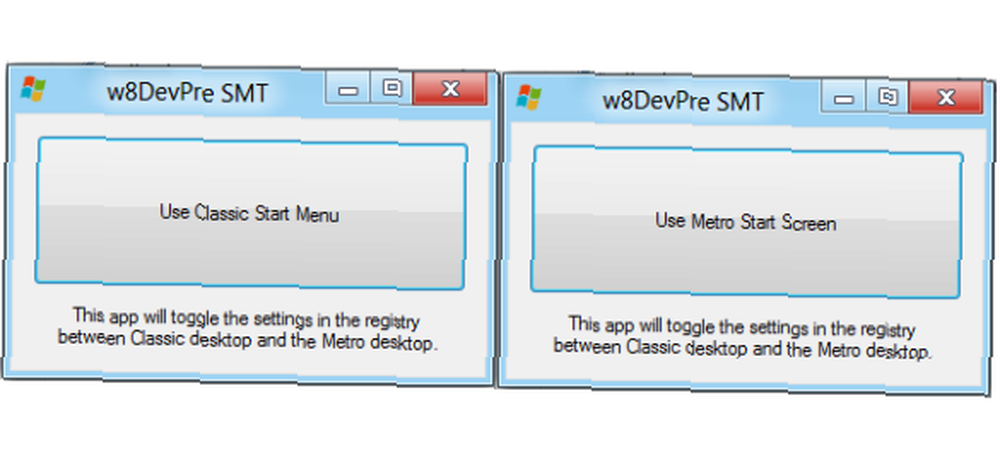
Tada ćete vidjeti okvir s Koristite klasični izbornik Start gumb (i nešto drugo) prikazan. Jednostavno kliknite ovo da biste onemogućili Metro i uživali u Windows 8 na klasičan način!
Zaključak
Slažete li se sa implikacijom Metro korisničkog sučelja na stolnim i prijenosnim računalima ili ne, ne može se poreći da će se ovaj konkretni hack za mnoge ljude vjerojatno pokazati korisnim ako Microsoft ne djeluje i doda svoj vlastiti preklopni sustav Metro u Windows 8. Naravno, to se malo vjerojatno događa jer će u potpunosti potkopati korisničko sučelje Metro!
Međutim, ako ste netko kome je potreban pristup naslijeđenim aplikacijama ili jednostavno preferira tradicionalni pogled na radnu površinu, ovaj se hack može koristiti za isporuku klasičnog Windows sučelja s modernim Windows 8 funkcionalnostima.
Što misliš? Hoćete li onemogućiti Metro kada nabavite svoj primjerak sustava Windows 8?











